Google Driveにシェアしてもらった動画をPCにダウンロードして再生しようとしたら、問題が発生しました。
この動画(MOVファイル)はiPhoneで撮影されたもので、Google Drive上で再生及びPC(Windows11)にダウンロードして再生すると、「音は再生されるが、画面が真っ黒」という状態です。
この問題を簡単に解決するには、PCに再生ソフトをインストールすればよいみたいですが、私はその方法を使いたくなかったので、別の方法を探しました。
その方法は、次のような手順となります。
- iPhone側:(1)Google Driveの動画をiPhoneに保存(「写真」に取り込む)、(2)iPhoneに保存した動画をGoogle Driveに再アップロードする
- PC側:Google Driveで動画をPCにダウンロードする
PC上及びGoogle Drive上で「動画が音声アリ・画面真っ黒状態」で再生されてしまう場合は、ダメ元で、これからご紹介する方法を参考にしてみてください。
少々面倒なやり方ですが、ご参考になれば幸いです。ご利用の際は、どうぞ自己責任でよろしくお願いします!
問題:MOVファイルを再生すると、音声は再生可、でも画面が真っ黒

Google Driveにシェアしてもらった動画を、まずPC側のGoogle Driveで見ようとしたら、画面が真っ黒で、音声だけが再生されるという問題が発生しました。
そして、そのデータをPCに保存して再生しようとすると、やっぱり「音声アリの画面真っ暗」エラーになりました。(動画のサムネは見える状態です)
最初の感想は、「え、これ何??データ壊れた?」って思いました。
iPhoneで撮影された動画は拡張子が「.MOV」となり、PCで再生する際にはこの形式に対応したプレーヤーでないといけないとか。
Windowsメディアプレーヤーにはそういった再生機能がないらしく、そのため、iPhoneの「.MOV」ファイルを再生できない問題が生じたようです。
でも、自分で撮影したiPhoneの動画を自分のPCに保存して再生ができたので、Google Driveでシェアしてもらった他者が撮影した動画でも、何かしらの再生・保存方法があるはずと思い、再生ソフトをインストールしない方法を探すことにしました。
解決策:2つのステップが必要になる

今回「音声が再生されても、画面が真っ黒」の問題は、「Google Driveでシェアされた、圧縮ファイルの動画」で初めて起こった現象だったので、もしかしたら圧縮ファイルが原因だったかもしれません。
今までiPhoneの動画をGoogle Drive経由でPCに取り込んで問題なかったので、確証はありませんが。。。(可能性はあるかなと思います)
ここから、私が試した方法をご紹介します。
まず、iPhone側のGoogle Driveで動画が視聴できるか確認する
PC-Google Drive上の「共有アイテム」でシェアされた動画が見れない場合、iPhone-Google Driveの「共有中」のファイルを視聴できるかどうか、確認してください。
iPhone-Google Drive内で動画を視聴すると、以下のように、PC-Google Drive上の「マイドライブ」→「候補リスト」に動画が上がり、そこで視聴ができるようになりました。
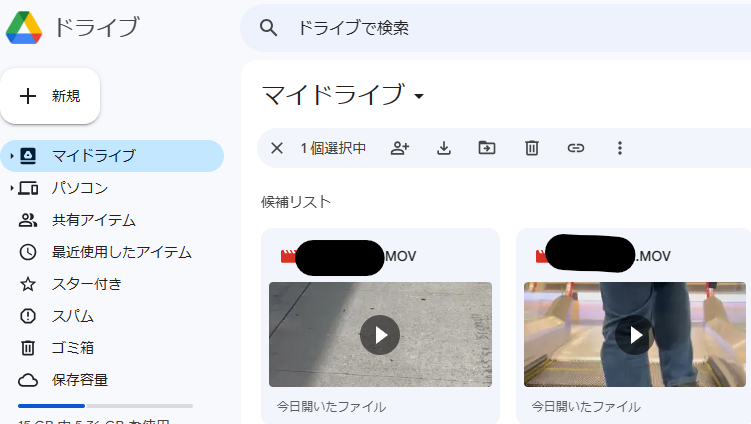
動画をPCに保存せずに視聴するだけなら、一旦iPhone-Google Driveで視聴すれば、「候補リスト」に上りますので、PC-Google Drive上で再生できます。
このデータをPCに保存したい場合は、以下のステップ1~2を行えば、PCにデータを保存・再生が可能になります。
ステップ1:iPhone側のGoogle Driveから動画データをコピー、再アップロードする
次の手順で、iPhone-Google Driveから動画を保存、再アップロードします。
- PCに保存したい動画名の隣にある「縦に3つのドット」をクリックすると、プルダウンリストが表示される
- 「コピーを送信」をクリックし、プルダウンリストの「ビデオを保存」をクリック。データはiPhoneの「写真」に保存される
- この動画をもう一度、iPhone-Google Driveに再アップロードする。iPhoneの写真から動画を選択し、送信先としてGoogle Driveのアイコンをクリックし、アップロードする
iPhone側の作業はこれで終わりです。次はPC側の作業になります。
ステップ2:PC側のGoogle Driveから動画データをダウンロードする
ステップ1で動画をアップロードしたら、次にPC-Google Driveを開きます。動画は「マイドライブ」上に表示されます。
次の手順で、PC-Google Driveから動画をダウンロードします。
- 動画の一番右にある「縦に3つのドット」を右クリックすると、プルダウンリストが表示されるので、ダウンロードをクリック
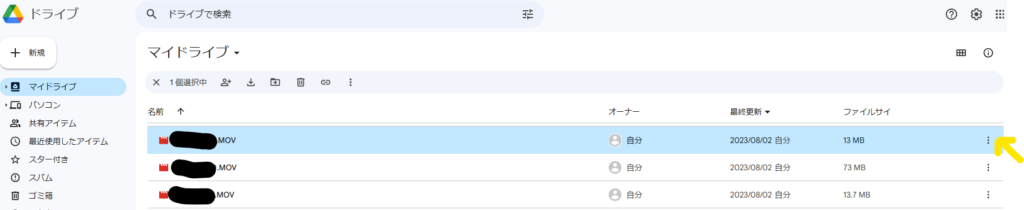
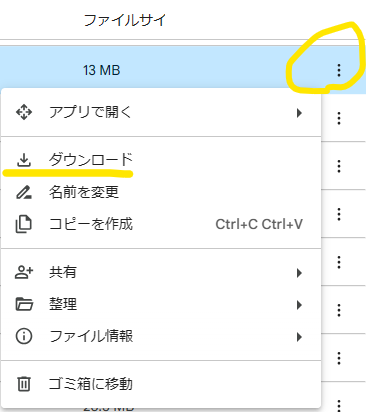
又は、動画の右側にある下矢印マーク「↓」をクリックでもダウンロードできます。
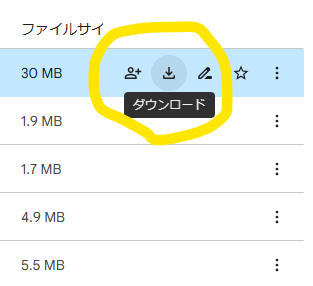
- ダウンロードされた動画は、PCの「↓ダウンロード」ファイルに保存されるので、動画を再生できるか確認する
この手順でPCにダウンロードした場合、動画の拡張子は「.MOV」のままですが、問題なくPC及びGoogle Drive上で再生できるようになりました。
余談:自分で撮影したiPhoneの動画が再生できるのはなぜ?
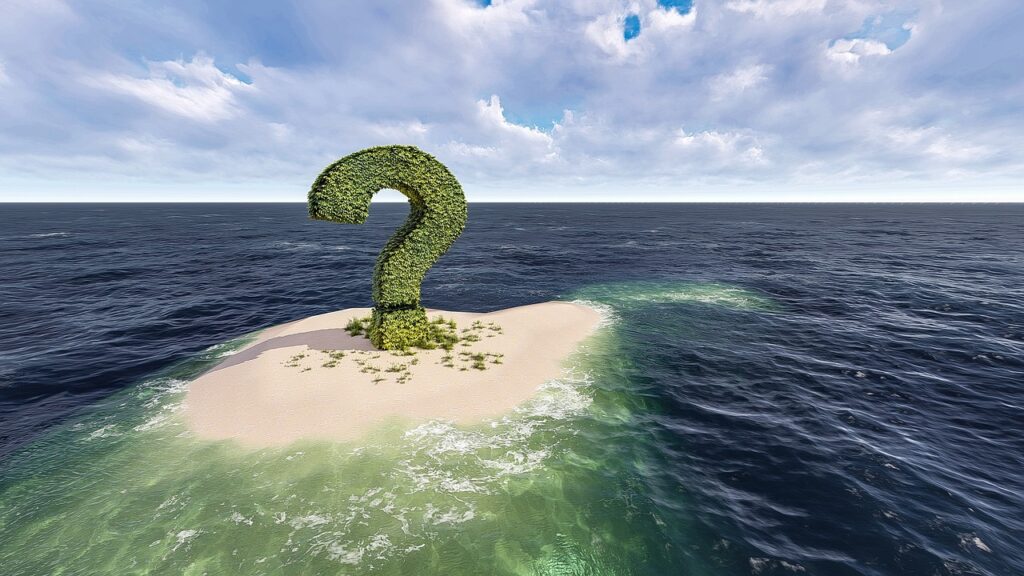
自分でiPhoneで撮影した動画も、拡張子はもちろん「.MOV」です。
私はいつも、Google Drive又はGmailを使って、PCに取り込んで再生していました。
- Google Drive経由の場合は、(1)iPhoneのGoogle Driveに動画をアップロードし、(2)PCのGoogle DriveでそのデータをPCにダウンロードする
- Gmail経由の場合は、(1)iPhoneのGmailに動画を添付、自分宛てに送る、(2)PCでGmailから動画データをダウンロードする
どちらも少し手間はかかるけど、確実にPCに動画をダウンロードできます。
ちなみに、iPhoneからGoogle Drive経由でPCに動画をダウンロードすると、ファイルの拡張子が「.MOV」から「.MP4」に変更されていました。
Gmail経由では、ファイルの拡張子は変更されていません。
Google Drive経由で拡張子が変わったせいで(「.MOV」→「.MP4」)、PCでiPhone動画が再生できるのかと思いましたが、Gmail経由のiPhone「.MOV」ファイルでもPCで再生可能なので、「MOVファイルはPCで再生できない」という疑問は私の中で残ったままです。
単に、Windowsメディアプレーヤーを使用していないってだけだとは思いますが。。。(じゃ、何使って再生されてるんだろ。。。😅いや、使ってるのはメディアプレーヤーだ。。謎です。。。)
まとめ

いつも動画をiPhoneで撮ったら、自分のiPhoneのGoogle Driveを経由、またはGmail経由で動画をPCに保存していました。
今回で今までと違う部分は、「他者のiPhoneで撮った動画をGoogle Driveの「共有アイテム」で圧縮ファイルでシェア」したことです。
動画は圧縮ファイルでシェアされていたので、解凍してからファイルを開いてもエラー(音声アリで画面真っ黒)が解消しませんでした。
動画が圧縮されたせいで、動画の形式か何かが変わり、うまくPC上やPC側のGoogle Driveで再生できなかったのではないかと考えています。
IT系は全然知識がなく、仕組み等が良く分かっていないので、自分で何とかデータを保存できた方法を備忘録としてブログに上げました。
ここで紹介した手順をご利用になる場合は、くれぐれも自己責任でお願いします!!
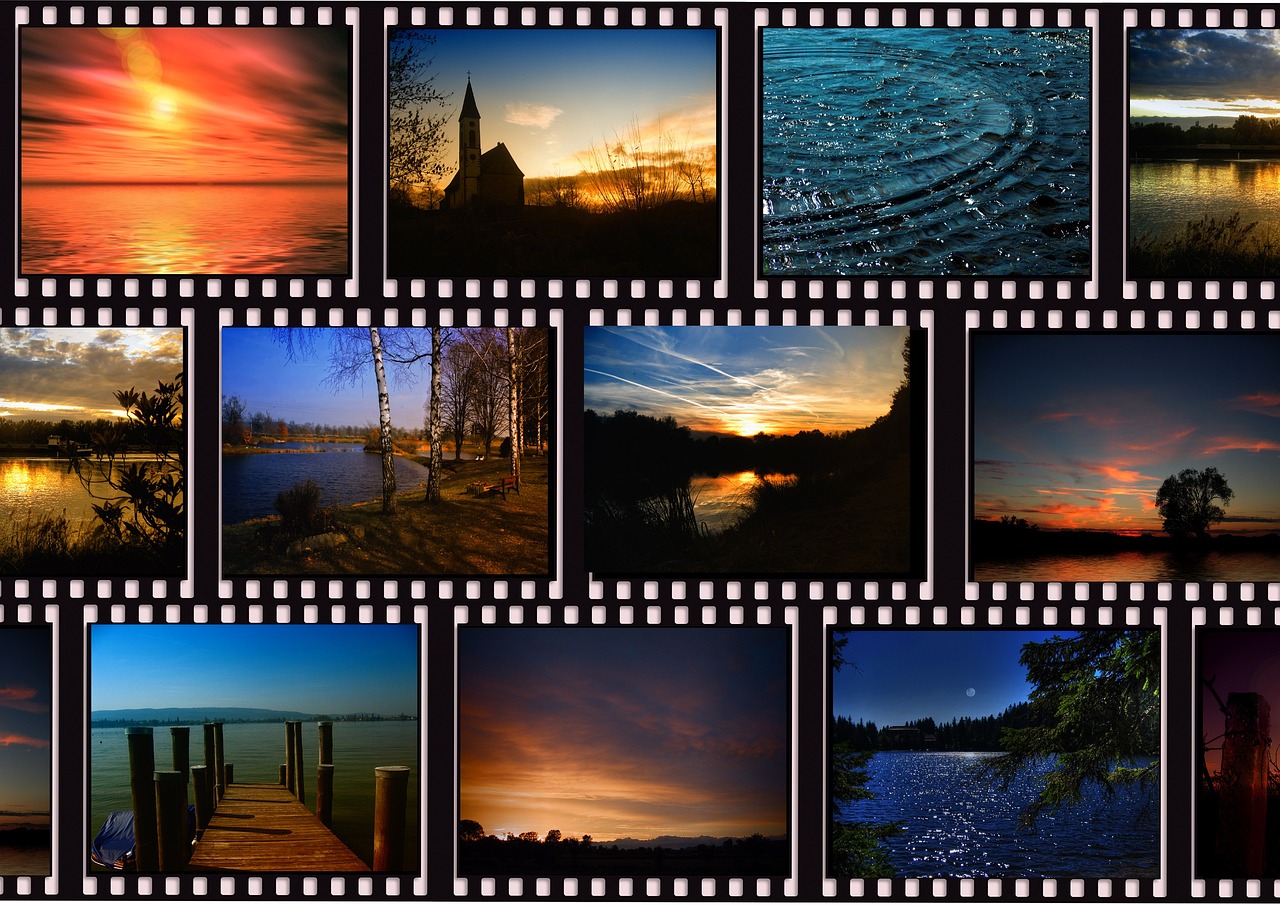


コメント